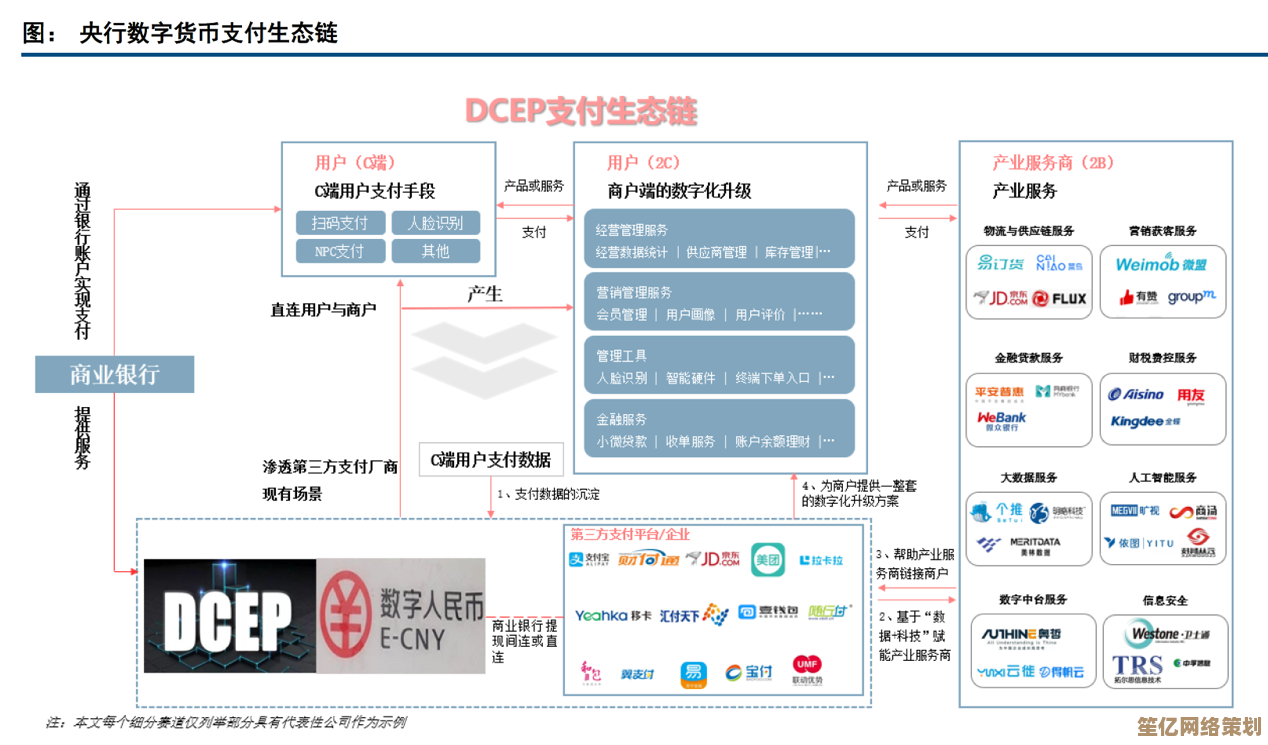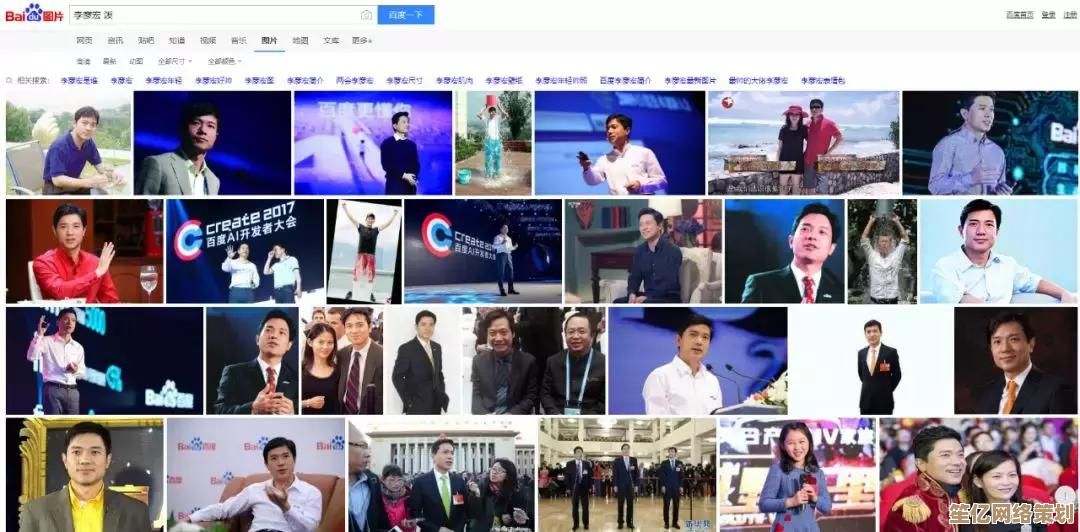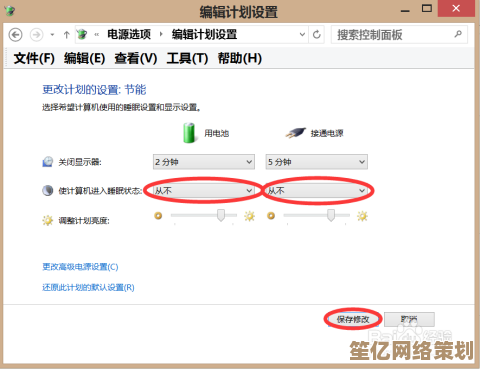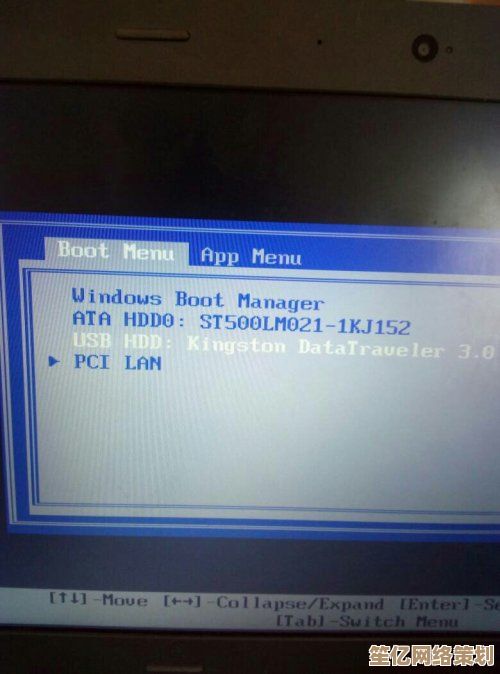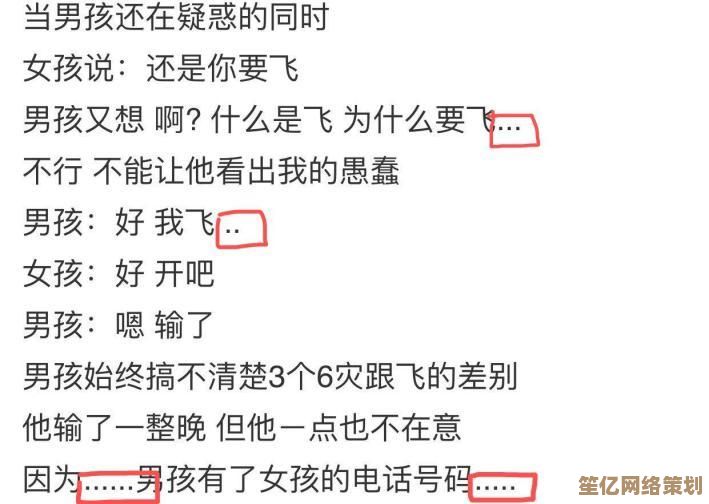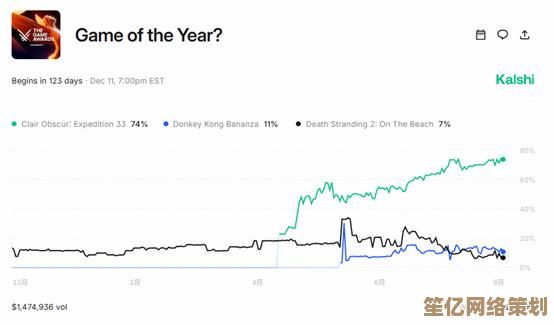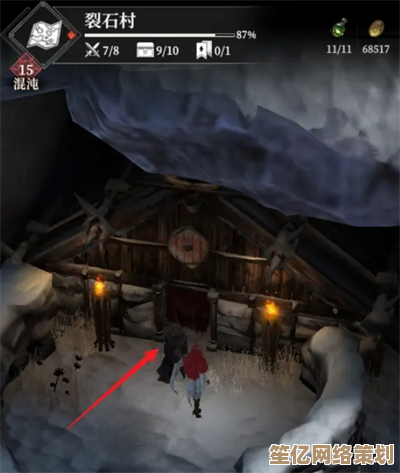MacBook安装双系统详细步骤与实用教程指南
- 问答
- 2025-09-29 07:01:32
- 2
MacBook装双系统:我的血泪史与保姆级避坑指南
那天下午三点,我的2015款MacBook Pro风扇狂转,屏幕上是SolidWorks的崩溃提示——第7次,作为工业设计师,我对着苹果系统里残缺的CAD插件苦笑,终于明白:是时候让Windows住进这台优雅的金属躯壳了。
(温馨提示:以下操作基于macOS Ventura + Windows 11环境,不同机型细节或有差异)
🛠 准备篇:别让冲动毁了你的数据
-
备份!备份!备份!
我的Time Machine在抽屉里吃灰两年,直到安装中途断电导致分区表损坏——花1200块找数据恢复的痛,够买三块移动硬盘了。建议:用Time Machine完整备份,同时把关键文件扔进iCloud或网盘。 -
硬件检查清单
- 存储空间:Windows分区建议≥100GB(我的128GB SSD分了80G给Windows,半年后C盘飘红)
- U盘:≥16GB USB 3.0(别用杂牌!我曾因劣质U盘导致安装文件校验失败)
- 电源:插上!MacBook安装Windows时掉电极可能变砖
-
下载Windows镜像
去微软官网下纯净版ISO,别信第三方修改版,我图省事用了某论坛"优化版",结果预装2345全家桶,重装三次才清净。
🔧 实战篇:当苹果遇见微软的魔幻现场
Step 1:启动Boot Camp助理
在「应用程序-实用工具」里找到它。注意:M系列芯片Mac无法安装Windows!(我的M1 Air只能眼巴巴用虚拟机)

Step 2:分区切割的艺术
拖动滑块划分领土时手别抖!建议:
- 轻度使用:Windows给80-100GB
- 游戏/专业软件:≥150GB
- 留至少30GB余量给macOS(系统更新会哭给你看)
Step 3:制作Windows启动盘
Boot Camp会自动格式化U盘并拷贝文件。血泪经验:
- 关闭所有无关应用(我开着Photoshop时进度条卡了1小时)
- 遇到报错"下载Windows支持软件失败" → 换个网络环境重试
Step 4:重启进入Windows安装
长按Option键直到出现启动盘选择界面(我当年疯狂按Command+R结果进了恢复模式...)
关键操作:
- 选择BOOTCAMP分区 → 格式化(NTFS) → 安装
- 千万别选错分区! 我同事的macOS系统盘就这样灰飞烟灭
Step 5:驱动自动加载的玄学
安装完进入桌面,U盘里的BootCamp文件夹会自动运行驱动安装程序。如果没弹窗:
- 进U盘手动打开Setup.exe
- 去苹果官网下载对应机型驱动包
- 重点检查:
- 触控板压感失灵?重装AppleMultiTouchTrackPad.exe
- 扬声器破音?更新CirrusLogicAudio.sys
(我的声卡驱动冲突导致看视频像听破锣,折腾两晚才解决)
🧩 实用技巧:让两个系统和平共处
⌨️ 切换系统
开机时长按Option键选择系统,或在Windows任务栏点Boot Camp图标重启到macOS。

📂 共享文件
- exFAT格式U盘:两头都能读写
- Paragon NTFS for Mac:让macOS读写NTFS分区(别用免费工具!我曾因此丢失设计稿)
- iCloud Drive/OneDrive:云同步最安全
🔋 续航救星
Windows下MacBook掉电极快:
- 装Turbo Boost Switcher禁用睿频
- 任务管理器关后台进程
- 亮度调至60%以下
(实测让我的Pro续航从2小时拉到4.5小时)
💡 我的后悔药:这些坑本可以跳过
-
蓝牙设备抽风
Windows下我的Magic Mouse常断连 → 更新蓝牙固件+重配设备解决 -
触控板手势消失
装完驱动仍无三指拖动?去控制面板→Boot Camp→触控板勾选"三指拖移" -
开机默认进Windows
进macOS→系统设置→启动磁盘→锁定macOS分区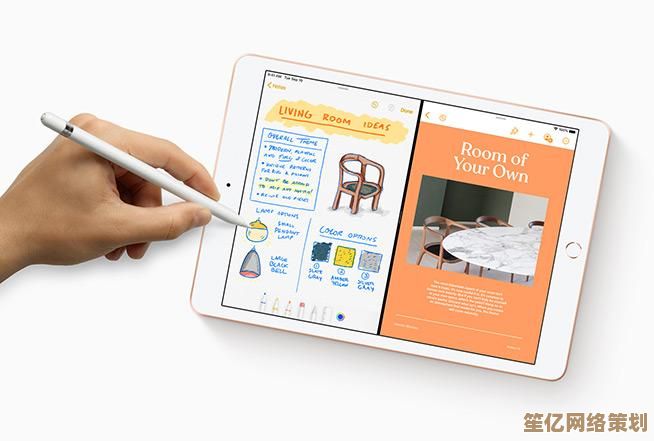
-
游戏卡成PPT
独显Mac记得去设备管理器禁用核显,N卡装GeForce Experience优化设置
🌗 尾声:双系统不是万能解药
装完双系统三个月后,我的MacBook Pro变成了这样:
- macOS:写作/剪辑/日常办公
- Windows:SolidWorks建模/小众工业软件
- 代价是: 硬盘永远紧张,续航焦虑加重,偶尔启动时蓝屏问候
除非你和我一样被专业软件绑架... 否则请三思:
- 轻度需求→Parallels虚拟机更优雅
- 偶尔用Windows→CrossOver运行exe
- 游戏玩家→直接买Windows笔记本更省心
当金属外壳微微发烫,风扇声在深夜里嗡鸣,我依然会怀念那个纯粹而安静的macOS,但看着屏幕上流畅运行的CATIA界面,又默默把手指放回了Delete键——有些妥协,终究是为了更重要的自由。
技术没有完美解,只有当下最适合你的方案。
本文由帖慧艳于2025-09-29发表在笙亿网络策划,如有疑问,请联系我们。
本文链接:http://waw.haoid.cn/wenda/13536.html